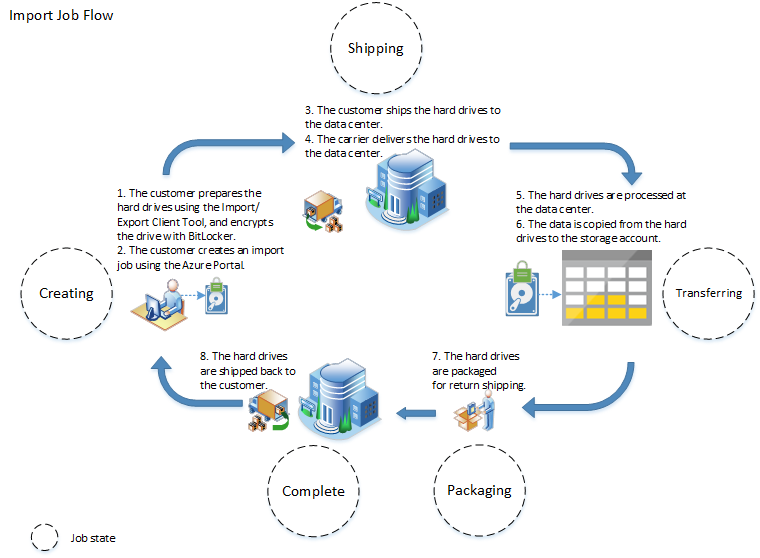今回はAzure Import/Export サービスについてご紹介いたします。
Importは
輸入という意味を持ち、Exportは
輸出という意味を持ちます。
Azure Import/Export サービスでは、Azureデータセンターにディスクドライブを送付することで、データを簡単に転送できるようになります。
Azure Import/Export のメリット
・クラウドへのデータの移行
Azure に大量のデータを迅速にコスト効率よく移動します。
・コンテンツ配信
顧客サイトにデータを迅速に送信します。
・バックアップ
Azure Storage に格納するオンプレミスのデータのバックアップを作成します。
・データの回復
ストレージに格納された大量のデータを回復し、オンプレミスの場所に配信します。
Azure Import/Export サービスを使うことで、ネットワーク経由でデータをアップロードすると時間がかかりすぎてしまう場合や、莫大なコストがかかる場合などの問題を解決することができます。
Azure Import/Export の仕組み
Azure Portalまたは
Azure Resource Manager REST APIを使用し、ジョブを作成します。このジョブを使用することでAzure BlobとAzure fileにデータを転送することができます。
ジョブには2種類あり、インポートジョブとエクスポートジョブがあります。
インポートジョブでは、Azure BlobまたはAzure FIleにデータをインポートすることができます。エクスポートジョブは、Azure Blobからデータをエクスポートすることができます。
Azure FIleのエクスポートはサポートされていません。
※各ジョブは、1つのストレージアカウントに関連付けられます。
セキュリティ
ドライブ上のデータは、AES 256ビット BitLockerドライブ暗号化を使用して暗号化される。これにより、転送中にデータが保護されます。
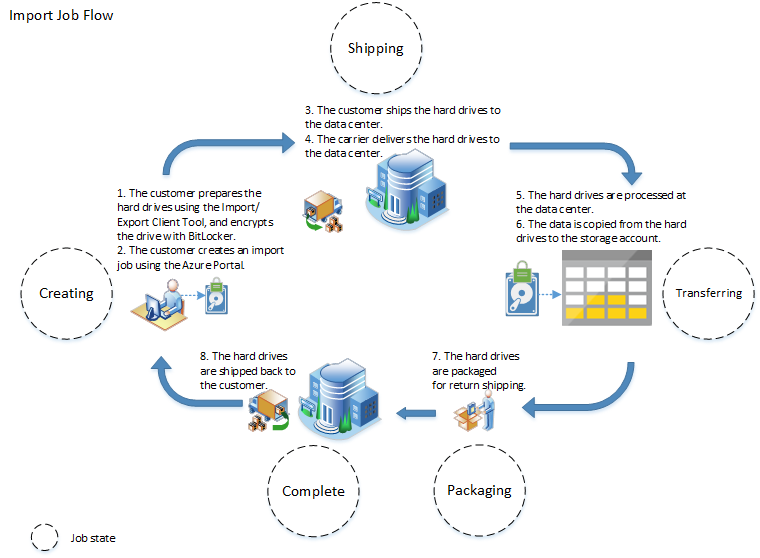
インポートの流れ
-
Azure ストレージ アカウントを作成します。
-
転送するすべてのデータを収容するために必要なディスクの数を特定します。
-
データのコピーを実行するために使用するコンピューターを特定し、ターゲットの Azure データセンターに発送する物理ディスクを接続して、WAImportExport ツールをインストールします。
-
WAImportExport ツールを実行してデータをコピーし、ドライブを BitLocker で暗号化して、ジャーナル ファイルを生成します。
-
Azure portal を使用して、Azure ストレージ アカウントを参照するインポート ジョブを作成します。 ジョブ定義の一部として、Azure ストレージ アカウントが存在する Azure リージョンを表す宛先アドレスを指定します。
-
インポート ジョブの作成時に指定した宛先にディスクを発送し、発送追跡番号を指定してジョブを更新します。
-
ディスクが宛先に到着すると、Azure データセンターのスタッフはターゲットの Azure ストレージ アカウントにデータをコピーし、ディスクを返送します。

エクスポートの一連の流れ
-
エクスポートする Azure Storage BLOB のデータを特定します。
-
転送するすべてのデータを収容するために必要なディスクの数を特定します。
-
Azure portal を使用して、Azure ストレージ アカウントを参照するエクスポート ジョブを作成します。 ジョブ定義の一部として、エクスポートする BLOB、返送先住所、運送業者のアカウント番号を指定します。 エクスポート プロセスの完了後、Microsoft からディスクが返送されます。
-
ストレージ アカウントをホストしている Azure リージョンに、必要な数のディスクを発送します。 発送追跡番号を指定してジョブを更新します。
-
ディスクが宛先に到着すると、Azure データセンターのスタッフは、ストレージ アカウントから指定されたディスクへのデータ コピーを実行し、BitLocker を使用してディスク上のボリュームを暗号化したうえで、お客様に返送します。 Azure portal で使用可能になる BitLocker キーを使用して、ディスクの内容を暗号化を解除してオンプレミスのストレージにコピーできます。
【参照】Azure Import/Export を使用した Azure Storage との間でのデータの転送 | Microsoft Docs